Excel换行技巧!手动换行/强制换行
【摘要】对于一些新手的朋友,在Excel表格编辑中可能会遇到不知道怎么换行,今天教大家自动换行和强制换行的方法。所谓自动换行就是自适应单元格大
对于一些新手的朋友,在Excel表格编辑中可能会遇到不知道怎么换行,今天教大家自动换行和强制换行的方法。
所谓自动换行就是自适应单元格大小列宽进行换行,而且可以随着单元格的变化而变化。强制换行是自定义换行的位置,不会随着单元格的列宽而改变。
Excel自动换行
选中要换行的单元格区域,点击【开始】-【对齐方式】-【自动换行】按钮即可。
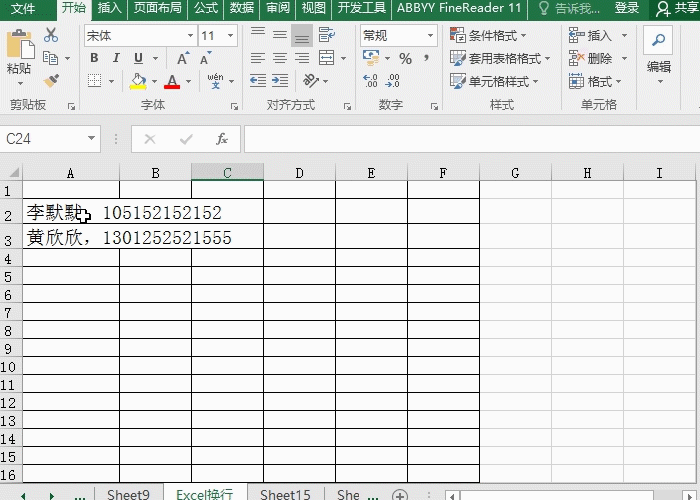
Excel强制换行
强制换行可以在自己制定的位置上进行强制换行,双击单元格,将光标移动到要换行的前面,并按住【Alt+Enter/回车】就可以强制换行。
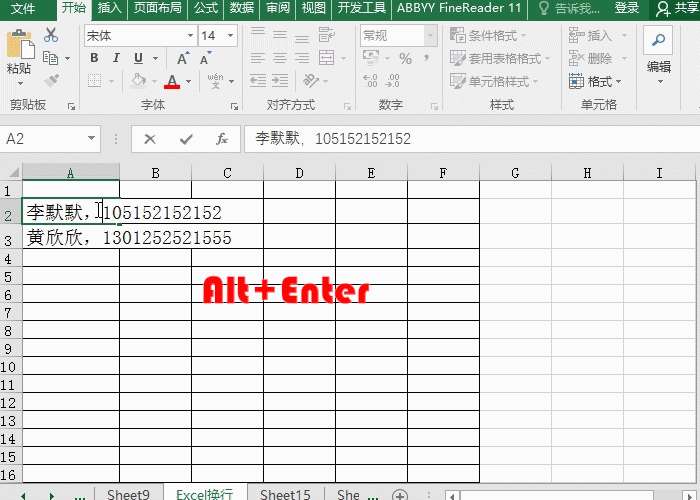
Excel批量换行
除了以上的方法,还可以通过查找替换来换行,使用快捷键【Ctrl+H】打开替换功能,并在查找的内容上输入【,】(根据实际内容填写),在替换的内容使用快捷键【Ctrl+J】,然后点击全部替换即可批量添加换行。Excel换行的技巧就介绍到这里,希望可以帮助到大家。
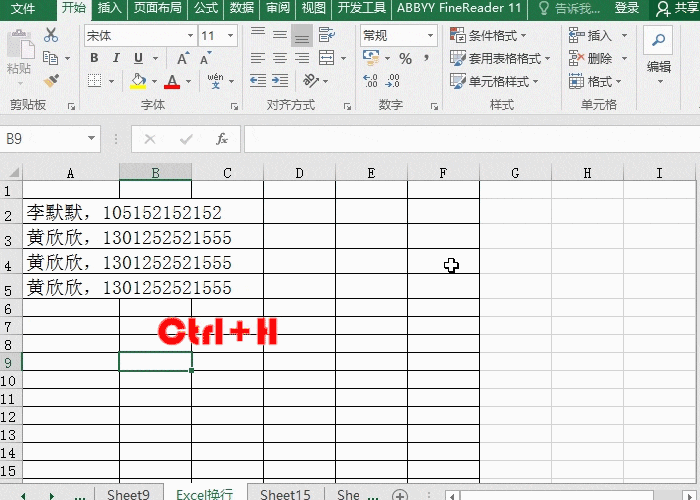
以上就是给大家分享的Excel换行的技巧,手动换行和自动换行。
就业培训申请领取


环球青藤
官方QQ群扫描上方二维码或点击一键加群,免费领取大礼包,加群暗号:青藤。 一键加群
最新文章
Excel各地入口
环球青藤官方微信服务平台




刷题看课 APP下载
免费直播 一键购课
代报名等人工服务






